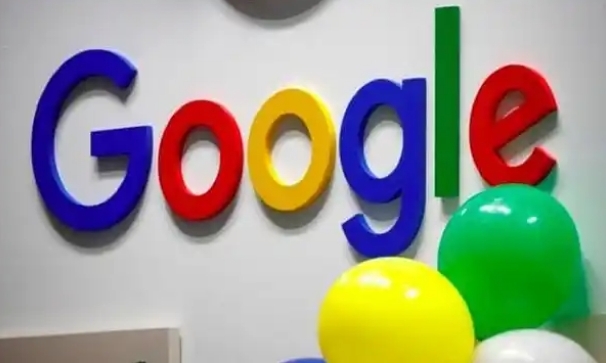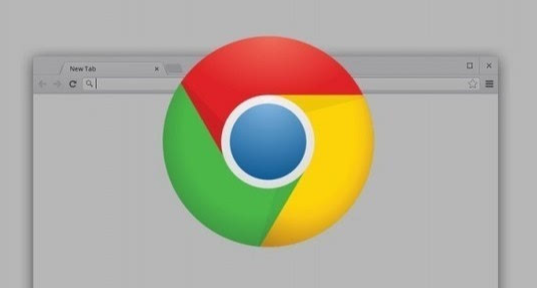google浏览器下载缓慢应该如何提速
正文介绍
打开谷歌浏览器,在地址栏输入【Chrome://flags】后按回车键,进入实验功能页面。在搜索栏中搜索【downloading】,找到名为【Parallel download】的选项。该选项默认处于Default状态,点击右侧下拉箭头将其改为【Enabled】,然后点击【Relaunch】重启浏览器以开启多线程下载支持。多线程模式通过建立多个连接同时发起下载请求,可显著提升大文件传输速度。
检查网络稳定性并优化带宽分配。使用Speedtest测试当前网速是否符合套餐标准,若速度异常可尝试重启路由器或切换至有线连接减少信号干扰。同时关闭其他占用大量带宽的设备或应用程序,确保下载任务获得充足网络资源。
清理浏览器缓存与临时文件。点击右上角三个点图标选择“更多工具”,进入“清除浏览数据”界面,勾选“缓存的图片和文件”及“浏览历史记录”,将时间范围设为“所有时间”后执行清理操作。积累的冗余数据可能影响浏览器响应效率,定期整理能恢复最佳性能。
禁用非必要的扩展程序。访问“更多工具”中的扩展管理页面,暂时关闭尤其是与下载相关的插件,避免其干扰原生下载逻辑。部分安全类扩展也可能限制并发连接数,可逐个测试排查冲突项。
更新浏览器至最新版本。点击菜单栏“帮助”下的“关于Google Chrome”,系统会自动检测并安装可用更新。新版本通常包含底层协议优化和性能补丁,能有效改善文件传输效率。
配置DNS加速解析过程。将网络设置中的DNS服务器更改为谷歌公共DNS(主8.8.8.8/备8.8.4.4),缩短域名解析耗时从而加快下载启动速度。此操作需在系统的网络适配器高级设置中完成。
采用第三方下载管理器接管任务。安装IDM或Free Download Manager等专业工具,设置其为默认下载处理器。这类软件支持动态分段下载、断点续传等功能,特别适合超大文件传输场景。
按照上述步骤逐步排查和处理,通常可以解决大部分关于google浏览器下载缓慢的问题。如果问题依旧存在,建议联系官方技术支持团队获取进一步帮助。

打开谷歌浏览器,在地址栏输入【Chrome://flags】后按回车键,进入实验功能页面。在搜索栏中搜索【downloading】,找到名为【Parallel download】的选项。该选项默认处于Default状态,点击右侧下拉箭头将其改为【Enabled】,然后点击【Relaunch】重启浏览器以开启多线程下载支持。多线程模式通过建立多个连接同时发起下载请求,可显著提升大文件传输速度。
检查网络稳定性并优化带宽分配。使用Speedtest测试当前网速是否符合套餐标准,若速度异常可尝试重启路由器或切换至有线连接减少信号干扰。同时关闭其他占用大量带宽的设备或应用程序,确保下载任务获得充足网络资源。
清理浏览器缓存与临时文件。点击右上角三个点图标选择“更多工具”,进入“清除浏览数据”界面,勾选“缓存的图片和文件”及“浏览历史记录”,将时间范围设为“所有时间”后执行清理操作。积累的冗余数据可能影响浏览器响应效率,定期整理能恢复最佳性能。
禁用非必要的扩展程序。访问“更多工具”中的扩展管理页面,暂时关闭尤其是与下载相关的插件,避免其干扰原生下载逻辑。部分安全类扩展也可能限制并发连接数,可逐个测试排查冲突项。
更新浏览器至最新版本。点击菜单栏“帮助”下的“关于Google Chrome”,系统会自动检测并安装可用更新。新版本通常包含底层协议优化和性能补丁,能有效改善文件传输效率。
配置DNS加速解析过程。将网络设置中的DNS服务器更改为谷歌公共DNS(主8.8.8.8/备8.8.4.4),缩短域名解析耗时从而加快下载启动速度。此操作需在系统的网络适配器高级设置中完成。
采用第三方下载管理器接管任务。安装IDM或Free Download Manager等专业工具,设置其为默认下载处理器。这类软件支持动态分段下载、断点续传等功能,特别适合超大文件传输场景。
按照上述步骤逐步排查和处理,通常可以解决大部分关于google浏览器下载缓慢的问题。如果问题依旧存在,建议联系官方技术支持团队获取进一步帮助。